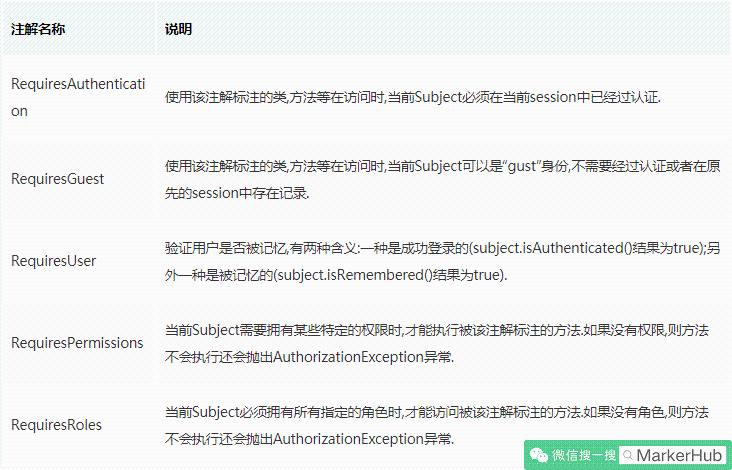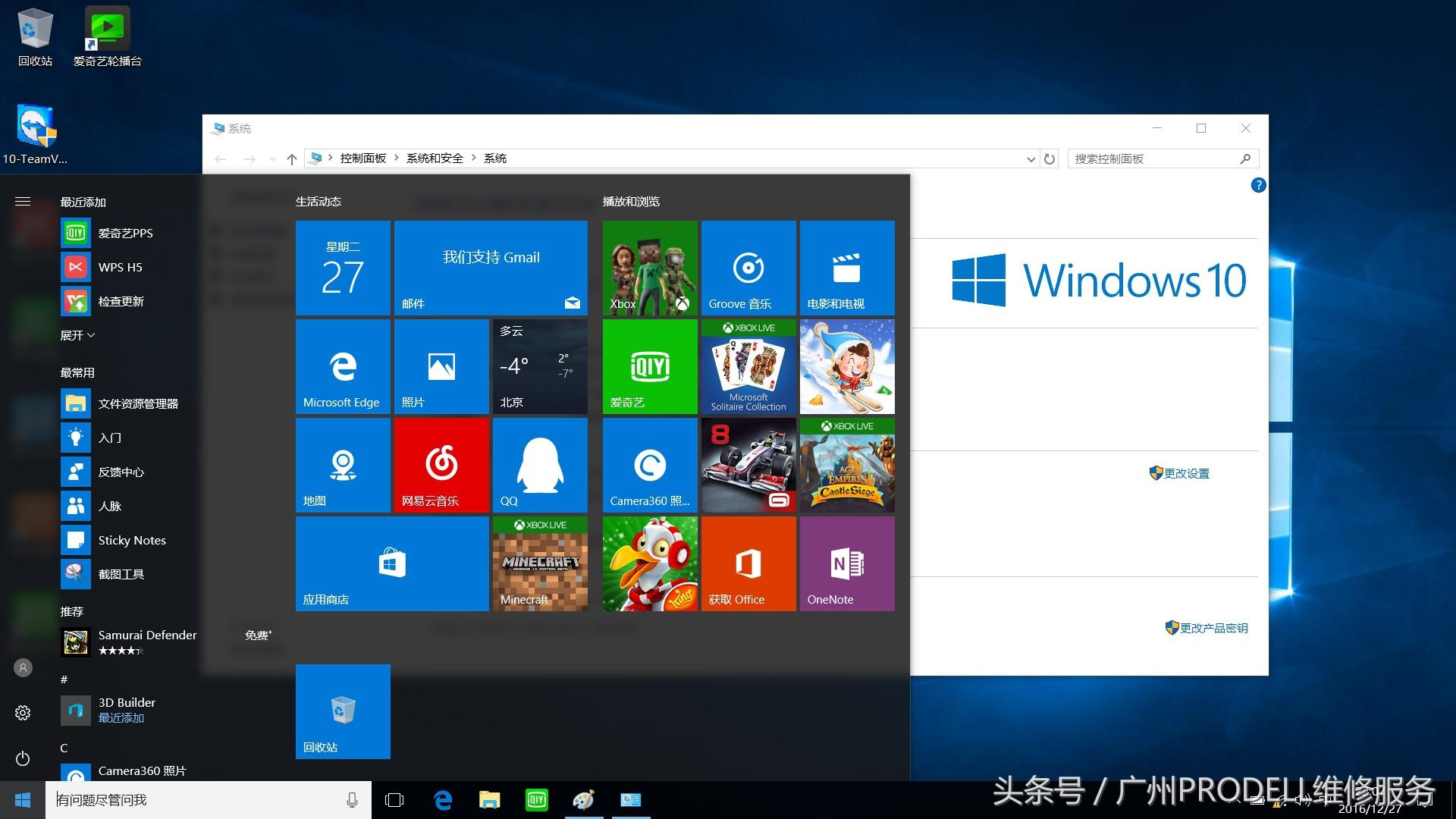如何关闭win7默认共享?
在win7系统中关闭默认共享方法步骤:
1、右键点击桌面“计算机”,选择【管理】选项;
2、进入“管理界面”,在左方菜单栏处找到【共享文件夹】点击打开;
3、进入共享文件夹,然后点击下方子选项中【共享】;
图片来源:网络
4、此时可以在右方看到当前系统共享文件夹;
5、右键点击要取消的共享文件夹,点击【取消共享】;
6、当然也可以直接找到需要关闭的共享文件夹,右键点击选择【不共享】;
7、在弹出的文件共享对话框选择【停止共享】。
如何关闭Windows系统默认共享?
可以关闭Windows系统默认共享。
因为Windows系统默认共享功能会使计算机上的文件和打印机等资源对其他计算机可见和访问,可能存在安全风险,因此关闭默认共享可以提高系统的安全性。
关闭Windows系统默认共享可以通过以下步骤实现:1. 打开“控制面板”。
2. 选择“网络和共享中心”。
3. 在左侧导航栏中,点击“更改高级共享设置”。
4. 在“高级共享设置”窗口中,展开“所有网络”。
5. 找到“文件和打印机共享”部分,选择“关闭文件和打印机共享”。
6. 点击“保存更改”按钮,关闭窗口。
这样,Windows系统默认共享功能就会被关闭,其他计算机将无法访问您的文件和打印机资源。
要关闭Windows系统默认共享,首先打开“控制面板”,选择“网络和共享中心”,点击“更改高级共享设置”,在“当前网络配置文件”中找到“关闭文件和打印机共享”和“关闭访问用户公共文件夹”,然后点击“保存更改”。此外,还可以在服务中停止“服务器”服务和“工作站”服务,禁用NetBIOS功能,修改注册表禁用SMBv1协议等多种方式来关闭系统默认共享。关闭共享能够提高系统安全性,避免未经授权的访问和攻击。
怎样取消本地磁盘C.E.F.D.U.的默认共享?
打开“我的电脑”---鼠标右键逐一点击本地磁盘C.E.F.D.U---选择点击“共享和安全”---选择上面的“共享”---选择“不共享此文件夹”---点下面的“应用”---确定退出即可。 可以用NetShare命令来删除,但是机器重启后这个共享会自动出现,这时,我们可以修改注册表。 IPC$、Admin$和C$、D$都不同,在注册表的修改是不同的。你所改的只是禁止了C$、D$。而没有禁止IPC$。 禁止C$、D$管理共享 对于服务器而言: 打开“开始”---运行---regedit---确定 修改:HKEY_LOCAL_MACHINE\SYSTEM\CurrentControlSet\Services\lanmanserver\parameters Name:AutoShareServer Type:DWORDValue:0对于工作站而言: 修改HKEY_LOCAL_MACHINE\SYSTEM\CurrentControlSet\Services\lanmanserver\parameters Name:AutoShareWks Type:DWORDValue:0修改注册表后需要重启Server服务或重新启动机器。 注:这些键值在默认情况下在主机上是不存在的,需要自己手动添加。 禁止ADMIN$缺省共享 HKEY_LOCAL_MACHINE\SYSTEM\CurrentControlSet\Services\lanmanserver\parameters Name:AutoShareWks Type:REG_DWORDValue:0x0限制IPC$缺省共享 HKEY_LOCAL_MACHINE\SYSTEM\CurrentControlSet\Control\Lsa Name:restrictanonymous Type:REG_DWORD